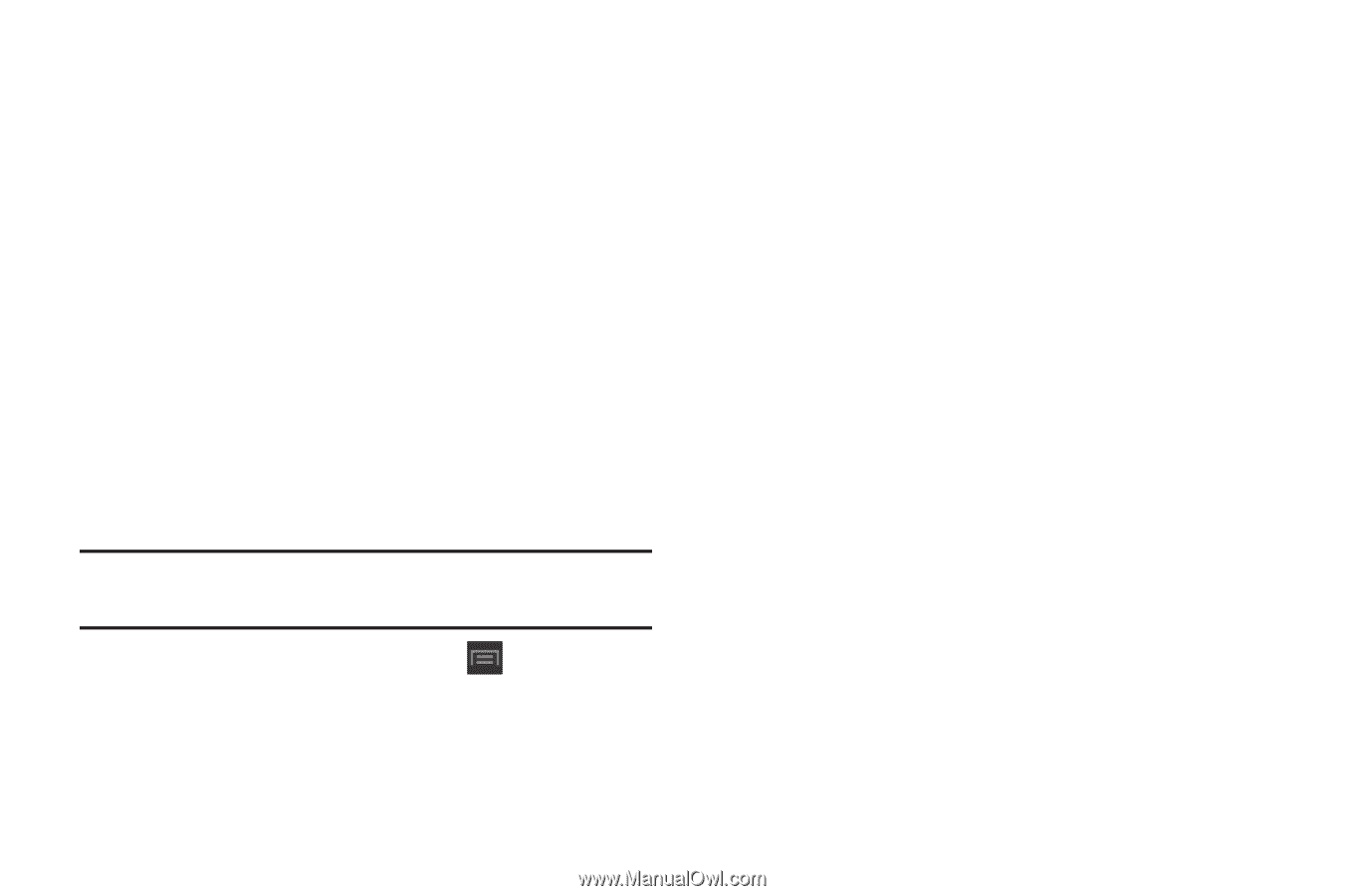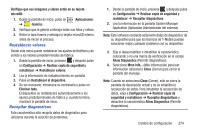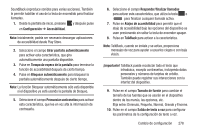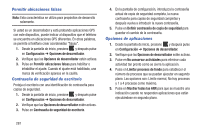Samsung SGH-T599 User Manual T-mobile Sgh-t599 Galaxy Exhibit Spanish User Man - Page 284
Opciones de desarrollador, entre: Corto, MedianoLargo.
 |
View all Samsung SGH-T599 manuals
Add to My Manuals
Save this manual to your list of manuals |
Page 284 highlights
11. Pulse en el campo Aumentar la accesibilidad web para permitir que aplicaciones instalen scripts de Google, lo que hará su contenido web más accesible. 12. Pulse en el campo Audio mono para activar el audio estéreo que se comprimirá en una sola transmisión de audio mono para usarla con un solo audífono. 13. Pulse en el campo Apagar todos los sonidos para silenciar todos los sonidos realizados por el dispositivo durante pulsaciones, selecciones, notificaciones, etc. 14. Pulse en el campo Retraso al mantener pulsado para seleccionar un intervalo de tiempo para esta acción. Elija entre: Corto, Mediano o Largo. Opciones de desarrollador Utilice las opciones de desarrollador con el fin de establecer opciones para el desarrollo de aplicaciones. ¡Importante! Estas características se utilizan para propósitos de desarrollo solamente. 1. Desde la pantalla de inicio, presione y después pulse en Configuración ➔ Opciones de desarrollador. 2. Las siguientes opciones estarán disponibles: 279 • Contraseña de seguridad de escritorio: le permite proteger su pantalla de escritorio con una identificación de contraseña de respaldo. • Permanecer activo: con la opción Permanecer activo habilitada, la pantalla nunca se apagará mientras está cargando el dispositivo. • Proteger la tarjeta de memoria: requiere que las aplicaciones soliciten permiso antes de acceder a datos en su tarjeta SD. • Depuración de USB: permite la depuración cuando el dispositivo está conectado a una PC mediante un cable USB. • Permitir ubicaciones falsas: la usan los desarrolladores al desarrollar aplicaciones que se basan en ubicación. • Seleccione una aplicación para depurar: permite a los desarrolladores seleccionar una aplicación específica y depurarla. • Esperar la depuración: las aplicaciones especificadas deben tener el depurador anexado antes de la ejecución. • Mostrar pulsaciones: muestra las interacciones táctiles en la pantalla. • Ver ubicación del puntero: resalta los datos que se tocaron en la pantalla. • Mostrar la delimitación del diseño: muestra los límites, márgenes, etc.